Outlook - одна из самых популярных почтовых программ, которую используют миллионы пользователей по всему миру. Она предоставляет удобный интерфейс и широкие возможности для работы с электронной почтой, календарем, задачами и контактами. Если вы владелец устройства на базе операционной системы Android и хотите настроить Outlook вручную, то следуя нашей пошаговой инструкции, вы сможете легко и без труда сделать это.
Шаг 1. Откройте приложение Outlook на своем Android-устройстве. Если вы его еще не установили, скачайте его из Google Play. После установки приложения, найдите его значок на главном экране или в списке всех приложений и нажмите на него.
Шаг 2. После открытия приложения, вам будет предложено выбрать тип учетной записи, которую вы хотите настроить. Выберите "Добавить учетную запись электронной почты".
Шаг 3. Введите ваш полный адрес электронной почты в соответствующее поле. Например, "yourname@example.com". Нажмите "Продолжить".
Настройка Outlook на Android
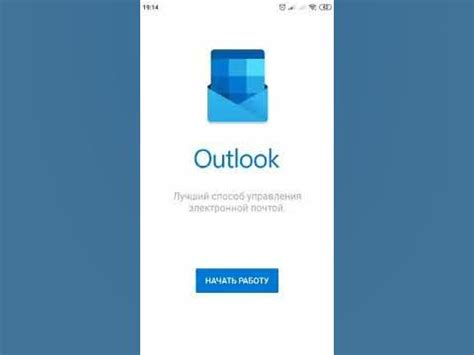
- Скачайте приложение Outlook из Google Play Store.
- Откройте приложение Outlook после установки.
- Введите свой адрес электронной почты и нажмите "Продолжить".
- Вводите пароль от своей электронной почты и нажмите "Продолжить".
- Нажмите "Разрешить", чтобы Outlook имел доступ к вашей электронной почте, календарю и контактам.
- Настройте дополнительные параметры в соответствии с вашими предпочтениями, если необходимо.
- Нажмите "Готово", чтобы завершить настройку Outlook.
Теперь вы успешно настроили Outlook на своем устройстве Android. Вы можете начать пользоваться Outlook для отправки и получения электронной почты, планирования встреч и управления контактами. Удачного использования!
Скачать приложение Outlook
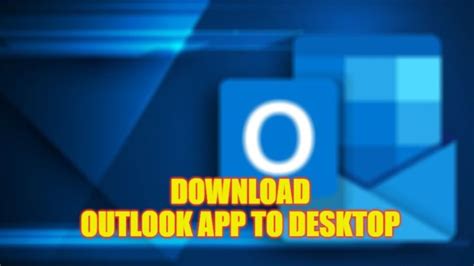
Перед тем как начать настройку Outlook на вашем Android-устройстве, необходимо скачать приложение Outlook из Google Play Store, следуя этим простым шагам:
Шаг 1:
Откройте Google Play Store на вашем Android-устройстве.
Шаг 2:
Найдите поле поиска в верхней части экрана и введите "Outlook".
Шаг 3:
Нажмите на приложение Outlook в результатах поиска, чтобы открыть страницу приложения.
Шаг 4:
На странице приложения нажмите на кнопку "Установить", чтобы начать загрузку.
Шаг 5:
После завершения загрузки нажмите на кнопку "Открыть", чтобы запустить приложение Outlook на вашем устройстве.
Теперь вы можете приступить к настройке Outlook на своем Android-устройстве, следуя дальнейшим инструкциям.
Установить Outlook на устройство
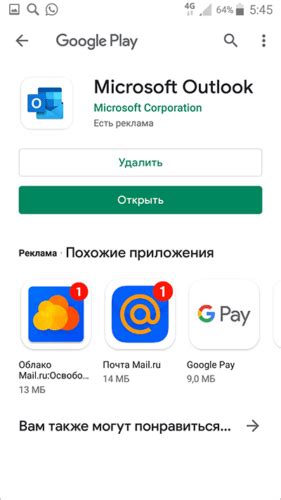
Если вы еще не установили приложение Outlook на свое устройство Android, то необходимо сделать следующее:
- Откройте "Play Маркет" на своем устройстве Android.
- Нажмите на поиск (фиксированная строка поиска).
- Введите "Outlook" в строке поиска и нажмите клавишу "Поиск" на клавиатуре устройства.
- Выберите приложение "Microsoft Outlook" из результатов поиска.
- Нажмите на кнопку "Установить", чтобы начать установку приложения.
- После завершения установки нажмите на кнопку "Открыть", чтобы запустить приложение Outlook.
- Затем следуйте инструкциям для настройки приложения Outlook.
Теперь вы можете использовать приложение Outlook на своем устройстве Android для работы с электронной почтой, календарем и контактами.
Открыть приложение Outlook
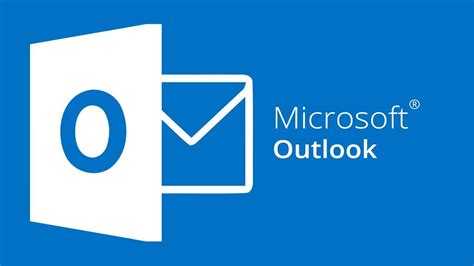
Чтобы настроить приложение Outlook на своем устройстве Android, сначала необходимо открыть приложение. Найдите значок Outlook на экране устройства или в списке приложений и нажмите на него, чтобы запустить приложение.
Нажать на кнопку "Добавить аккаунт"
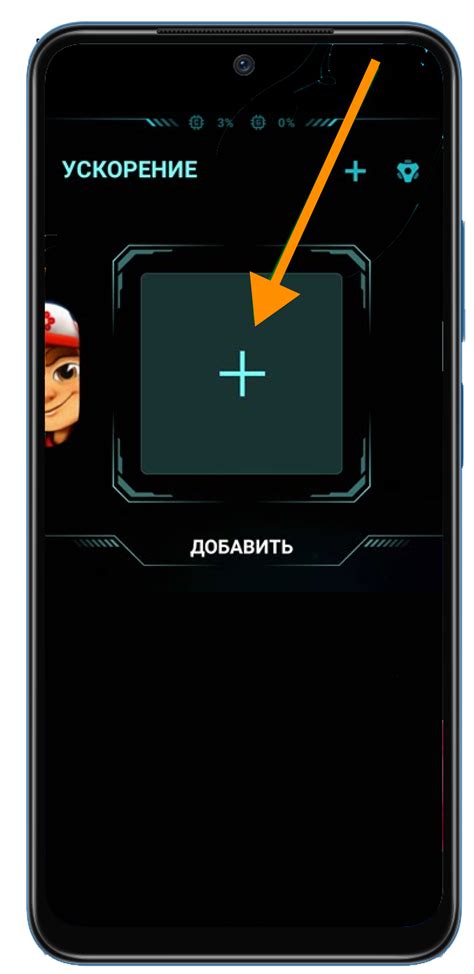
Для настройки Outlook на устройстве Android нужно найти и нажать на кнопку "Добавить аккаунт", чтобы начать процесс добавления нового аккаунта в приложении. Эта кнопка обычно находится на главном экране приложения или в меню настроек.
Ввести адрес электронной почты
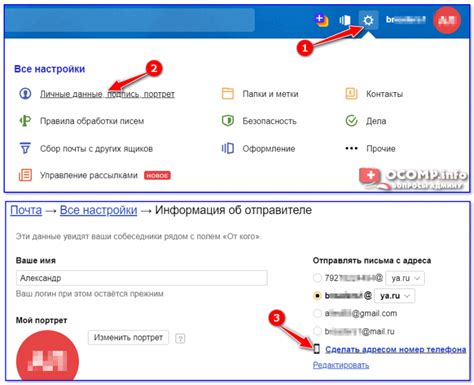
1. Откройте приложение Outlook на своем устройстве Android.
2. Нажмите на кнопку "Начать".
3. Введите свой адрес электронной почты в поле "Адрес эл. почты".
4. Нажмите на кнопку "Далее".
5. Введите свой пароль в поле "Пароль".
6. Нажмите на кнопку "Вход".
| Поле | Описание |
| Адрес эл. почты | Введите свой адрес электронной почты, например, "example@gmail.com". |
| Пароль | Введите пароль от своего аккаунта электронной почты. |
После успешного ввода адреса электронной почты и пароля, вы будете автоматически войдете в приложение Outlook и получите доступ к своей почте.
Нажать на таб "Настройки"

Чтобы настроить Outlook на Android, вам необходимо найти и нажать на таб "Настройки". Это позволит вам настроить различные параметры и взаимодействие приложения с вашим устройством.
Выбрать "Добавить аккаунт"
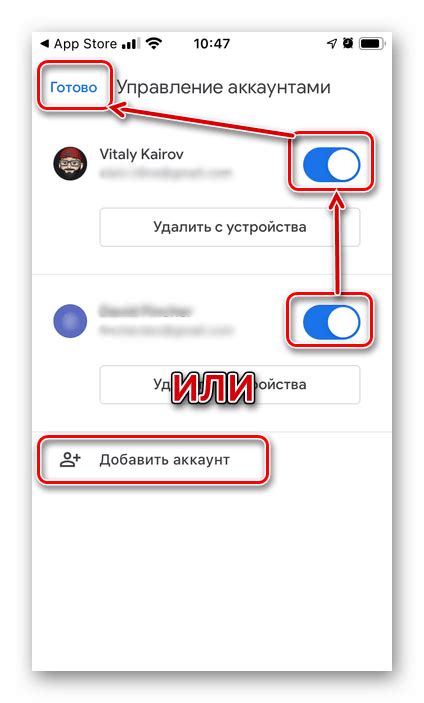
Перед тем как начать настраивать Outlook на устройстве Android, необходимо выбрать опцию "Добавить аккаунт" в приложении Outlook. Для этого следуйте инструкциям ниже:
- Откройте приложение Outlook на своем устройстве Android.
- На главном экране приложения нажмите на значок меню, обычно это три горизонтальные линии или три точки в верхнем левом углу экрана.
- В появившемся меню выберите опцию "Добавить аккаунт".
- Вам будет предложено выбрать тип аккаунта. В данном случае выберите "Электронная почта".
- После этого вам будет предложено ввести адрес электронной почты, который вы хотите настроить в Outlook. Введите свой адрес электронной почты и нажмите кнопку "Далее".
После выполнения этих шагов вы будете перенаправлены на следующие этапы настройки вашего почтового ящика в Outlook на устройстве Android. Теперь вы уже готовы перейти к настройке других параметров, таких как входящий и исходящий сервер почты, пароль и другие.
Ввести пароль от электронной почты
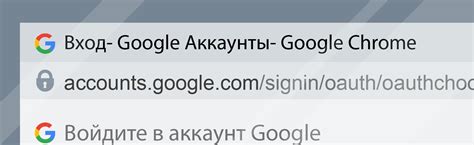
Чтобы успешно ввести пароль, следуйте этим шагам:
| 1. В поле "Пароль" введите ваш секретный код. Обратите внимание, что пароль чувствителен к регистру, поэтому убедитесь, что нажата правильная раскладка клавиатуры. |
| 2. Проверьте правильность введенного пароля перед нажатием кнопки "Далее" или "Войти". |
| 3. Если у вас возникла проблема с паролем, убедитесь, что вы правильно ввели пароль, проверьте раскладку клавиатуры и убедитесь, что нажата правильная клавиша Caps Lock. |
| 4. Если вы забыли свой пароль, воспользуйтесь функцией восстановления пароля, предоставляемой вашим провайдером электронной почты. |
После успешного ввода пароля, вы сможете получать и отправлять электронные письма через приложение Outlook на своем устройстве Android.
Настроить дополнительные параметры аккаунта
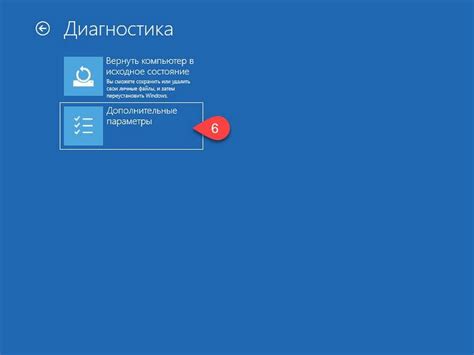
1. Откройте приложение Outlook на своем устройстве Android.
2. Нажмите на иконку меню, расположенную в левом верхнем углу экрана.
3. Выберите "Настройки" в списке доступных опций.
4. Прокрутите вниз и нажмите на "Аккаунты".
5. Выберите аккаунт, который вы хотите настроить.
6. В открывшемся окне выберите "Настроить сервер вручную".
7. Введите следующие параметры:
- Входящий сервер: введите адрес сервера входящей почты, например, "imap.mail.ru".
- Порт: введите порт для входящего сервера, обычно используется 993 для IMAP.
- Исходящий сервер: введите адрес сервера исходящей почты, например, "smtp.mail.ru".
- Порт: введите порт для исходящего сервера, обычно используется 465 для SMTP.
- Использовать безопасное соединение (SSL): выберите эту опцию, чтобы обеспечить защищенное подключение к серверу.
8. Нажмите на кнопку "Далее" для прохождения проверки параметров.
9. Введите учетные данные (адрес электронной почты и пароль) для вашего аккаунта.
10. Нажмите на кнопку "Далее" для завершения настройки аккаунта.
Поздравляю! Вы успешно настроили дополнительные параметры аккаунта Outlook на устройстве Android.